このページで、モールドロックのレイアウトとクリアランスを指定します。
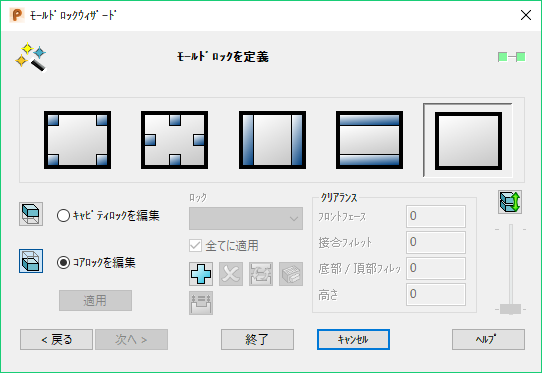
モールドロックのデフォルトレイアウトを選択します。または、カスタムレイアウトを選択してロックを編集し、独自のレイアウトを定義します。
|
|
インサートのコーナーに、4 つのモールドロックを配置します。 |
|
|
インサートのエッジ中央に、4 つのモールドロックを配置します。 |
|
|
インサートの左右エッジ沿いに、1 組のモールドロックを配置します。 |
|
|
インサートの上下エッジに沿いに、1 組のモールドロックを配置します。 |
|
|
カスタムロックです。プレビューロックはありません。 |
デフォルトレイアウトを使用する場合、凸ロック(ボス)は常にコアインサート、凹ロック(ポケット)はキャビティインサートに作成されます。
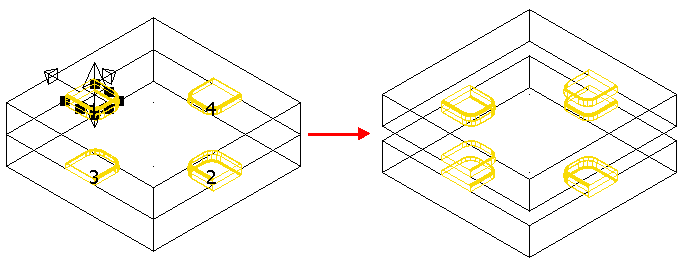
全てのプレビューモールドロックは編集用として表示され、現行アクティブロックにはドラッグハンドルが付いています。ロックには、ロック ドロップダウンリストに表示されている名前と同一のラベルが付けられています。アクティブロックのラベルは、他のロックのラベルと異なる配色となっています。
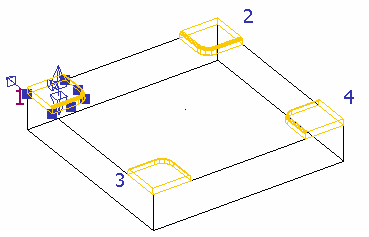
 - キャビティインサートの表示と非表示を切替えます。
- キャビティインサートの表示と非表示を切替えます。
 - コアインサートの表示と非表示を切替えます。
- コアインサートの表示と非表示を切替えます。
キャビティロックを編集 - キャビティロックを編集すると、対応するコアロックもこれに合わせて変化します。
コアロックを編集 - コアロックを編集すると、対応するキャビティロックもこれに合わせて変化します。
キャビティロックを編集、または、コアロックを編集 を選択すると、使用中でないインサートは非表示になり、編集を容易にします。開始時点では、コアロックを編集 が自動選択され、キャビティインサートは表示されません。
ロック - 現行アクティブロックの名前が表示されています。アクティブロックを変更するには、ドロップダウンリストから他のロックを選択します。
モールドロックウィザード が、既にインサートを使用してモールドロックを作成している場合、それらは自動的に認識され、ロック ドロップダウンリストに追加されます。ウィザードのこのページのオプションを使用して、ドロップダウンリスト内の全てのモールドロックを編集することができます。
全てに適用 - 選択した場合、現行ロックへの変更を、同じレイアウトを使用するその他全てのロックに適用します。このオプションは、カスタム レイアウトを使用している場合は使用できません。その場合は、各ロックを個別に編集する必要があります。選択解除されている場合、現行ロックのみに変更を適用します。
 - 新規ロックをインサートに追加します。 このオプションは、カスタムレイアウトを使用している場合のみ利用可能になります。
- 新規ロックをインサートに追加します。 このオプションは、カスタムレイアウトを使用している場合のみ利用可能になります。
新規プレビューロックを追加
インサート上でプレビューロックの雄側を配置して、クリックします。
ロックの雄側はキャビティ / コアインサートのどちらに配置してもよく、対応する雌側はもう一方のインサートに自動配置されます。
- [新規ロックを追加]
 ボタンを選択します。カーソルに、プレビューロックが追従します。必要に応じてグラフィックウィンドウの 2 つのインサート以外の場所をクリックし、カーソルへのロック追従を解除することができます。
ボタンを選択します。カーソルに、プレビューロックが追従します。必要に応じてグラフィックウィンドウの 2 つのインサート以外の場所をクリックし、カーソルへのロック追従を解除することができます。
- インサート上でプレビューロックの雄側を配置して、クリックします。
- ロックの雄側はキャビティ / コアインサートのどちらに配置してもよく、対応する雌側はもう一方のインサートに自動配置されます。
 - ロックを削除します。 このオプションは、アクティブロック両側のロックを削除します。他のロックが(存在する場合)、自動的にアクティブロックになります。
- ロックを削除します。 このオプションは、アクティブロック両側のロックを削除します。他のロックが(存在する場合)、自動的にアクティブロックになります。
 - ロックの雄と雌を切替えます。 このボタンを選択すると、既存の雄ロックが雌ロックに変換されます。
- ロックの雄と雌を切替えます。 このボタンを選択すると、既存の雄ロックが雌ロックに変換されます。
雄ロックがコアインサートに、雌ロックがキャビティインサートに取付けられている場合、このオプションの選択により、雄ロックがキャビティインサートに、雌ロックがコアインサートに取付けられます。
 - 現行アクティブロックの ボス ダイアログを表示します。 このオプションで、ロックの寸法と位置を調整します。ボス ダイアログで 了解 をクリックすると、もう一方のロックにも変更が適用されます。全てに適用 が設定されている場合、他のロックにも変更を適用します。
- 現行アクティブロックの ボス ダイアログを表示します。 このオプションで、ロックの寸法と位置を調整します。ボス ダイアログで 了解 をクリックすると、もう一方のロックにも変更が適用されます。全てに適用 が設定されている場合、他のロックにも変更を適用します。
 - このオプションを選択すると、アクティブインサート上の雄ロックの頂部が、同一の Z 位置になります。 これは最高 Z 位置でロックの Z 値に設定されます。
- このオプションを選択すると、アクティブインサート上の雄ロックの頂部が、同一の Z 位置になります。 これは最高 Z 位置でロックの Z 値に設定されます。
クリアランス - 雄ロックと雌ロック間の、クリアランスを指定します。この時点では、4 通りのクリアランスを設定することができます。全てに適用 を選択した場合、このセクションでの変更は、現行レイアウトの全てのロックに適用されます。

フロントフェース - 値を入力して、ロックのフロントサーフェス間のクリアランスを変更します。
このオプションは、第 2 のレイアウトを使用している場合のみ利用可能になります。
接合フィレット - 値を入力して、ロック間の接合フィレット半径クリアランスを変更します。接合フィレットクリアランスとは、フィーチャーとインサートを接合するフィレット間のクリアランスのことです。
底部 / 頂部フィレット - 値を入力して、雌の底部フィレットと雄の頂部フィレット間の半径クリアランスを変更します。
高さ - 値を入力して、ロック間の高さクリアランスを変更します。
設定されたクリアランスは、アクティブではないロックに適用されます。高さ 10 のアクティブロックにクリアランス高さ 1 を設定すると、アクティブではないロックは 11 (アクティブではないロックがポケットの場合)、または、9 (アクティブではないロックがボスの場合)になります。
|
|
[開閉シミュレーションを起動 / 終了] |
適用 - 現在のプレビューロックから、ロックを作成します。モールドロック に無効な定義がある場合(例: 大きすぎるフィレット半径)、該当の定義が一連の点線でマークされ、警告が表示されます。
警告がロックの調整を促します。ロックを調整、または、警告を無視してロックを作成します。
終了 - モールドロックウィザード を終了します。プレビューロックが複数存在し、適用 ボタンがクリックされていない状態で 終了 を選択すると、それらのロックが作成されます。





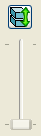
 ボタンを選択すると、スライダーがアクティブになりますが、このページのそれ以外のすべてのオプションが使用不可になります。このスライダーを使用して、インサートを分割します。シミュレーションモードでない場合、スライダーは利用できません。
ボタンを選択すると、スライダーがアクティブになりますが、このページのそれ以外のすべてのオプションが使用不可になります。このスライダーを使用して、インサートを分割します。シミュレーションモードでない場合、スライダーは利用できません。